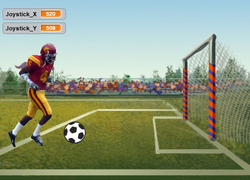-
Séance 6_Séquence 3
COMMENT PILOTER MON JEU A PARTIR D'UNE CONSOLE ?
Etape 6 : Définir et créer les mouvements des différents éléments du jeu Etape 7 : Programmer votre jeu et le tester. 
Jusqu'à maintenant, votre jeu est piloté par le clavier, la souris ou les deux. Il s'agit maintenant de le piloter par des éléments autres que les périphériques d'un ordinateur.
Des consoles de plus en plus sophistiquées. Les éléments réels de système existant peuvent être connectés à un système virtuel.
Exemples : les simulateurs

 Vidéo sur un simulateur de vol à partir d'un poste de pilotage réel.
Vidéo sur un simulateur de vol à partir d'un poste de pilotage réel.Comment mettre en relation des éléments extérieurs et une unité centrale ou une console ?


- Pour que des éléments numériques puissent communiquer il faut :
- des connexions
- des drivers (ou pilote)
- un logiciel
Les connexions Connexion USB

Code couleur des quatre fils dans un USB :
1. Le fil rouge. fil rouge fil USB est de cinq volts ou le fil positif pour alimenter un appareil et sera jumelé avec son partenaire, le fil négatif qui est le fil noir.
2. Le fil noir. fil noir est le fil de terre ou le fil négatif. Le fil rouge et noir à l'intérieur d'un port USB est les chemins de l'électricité dans le port USB ou courant continu.
3. fil blanc. fil blanc est le fil de données ce qui signifie que le passage des données et des fichiers du PC vers le périphérique USB et vice versa. Blanc est plus ou DATE fil positif.
4. Fil vert. Le fil vert du câble USB est à l'intérieur de la perte de données de fil ou moins négatif. Ce fil est couplé, bien sûr, avec le fil blanc.
Connexion wifi

Le terme WiFi est l'abréviation de Wireless Fidelity. Il désigne un système de connexion à Internet sans fil. L'accès à Internet se fait grâce à la transmission d'ondes radioélectriques. Il permet également de connecter plusieurs équipements entre eux (une imprimante à un ordinateur par exemple). Il est indispensable que chaque appareil dispose d'une carte WIFI pour pouvoir communiquer.
Connexion bluetooth

Le Bluetooth est un protocole de communication sans fil, visant à connecter des appareils mobiles entre eux. L'usage le plus fréquent est la connexion du téléphone à votre voiture, à une enceinte sans fil, ou à un casque audio. Le Bluetooth a une portée très courte, contrairement au Wi-Fi.
Les drivers (ou pilotes) Un pilote informatique, souvent abrégé en pilote, est un programme informatique destiné à permettre à un autre programme (souvent un système d'exploitation) d'interagir avec un périphérique. En général, chaque périphérique a son propre pilote. Dit de manière simplifiée, un pilote d'imprimante est un logiciel qui traduit les ordres de l'utilisateur (le système) dans le langage de l'imprimante. Sans pilote, l'imprimante ou la carte graphique par exemple ne pourraient pas être utilisées. Un logiciel 


Bouton au repos Bouton appuyé A partir du jeu réalisé sur scratch, piloter le mouvement des lutins à l'aide d'éléments extérieurs similaire à un joystick.